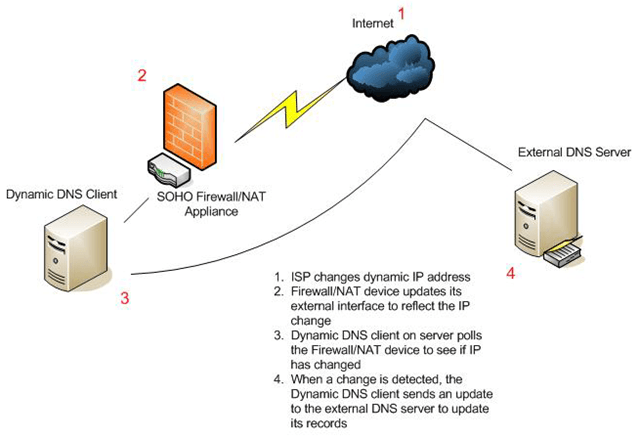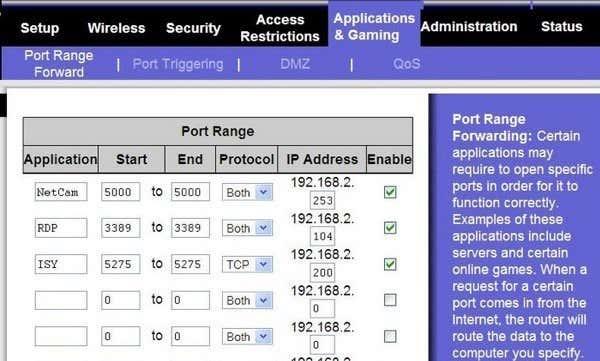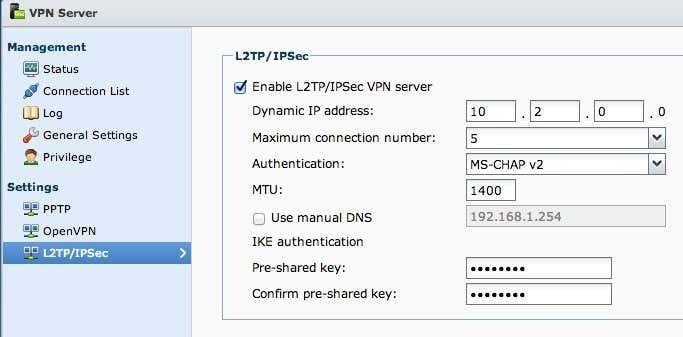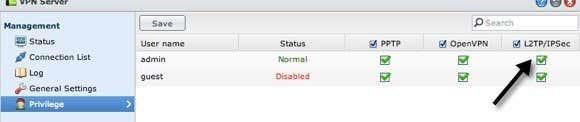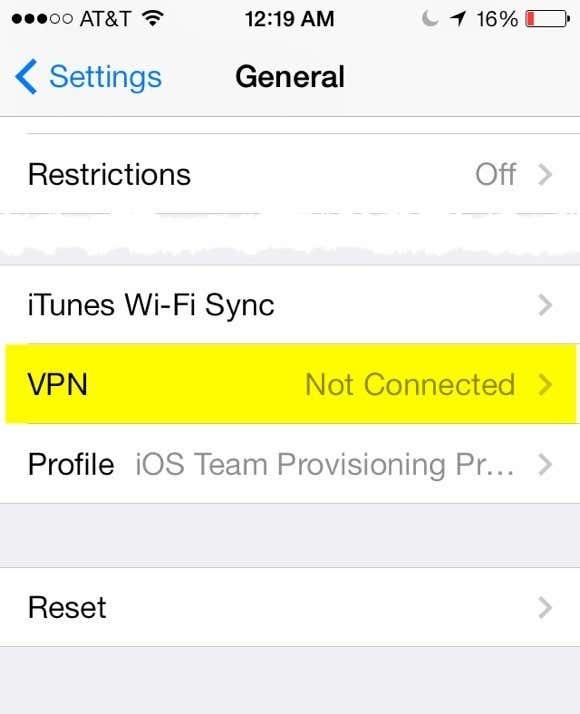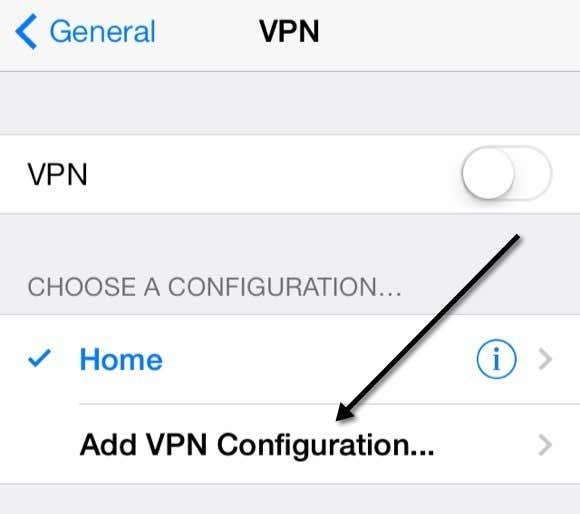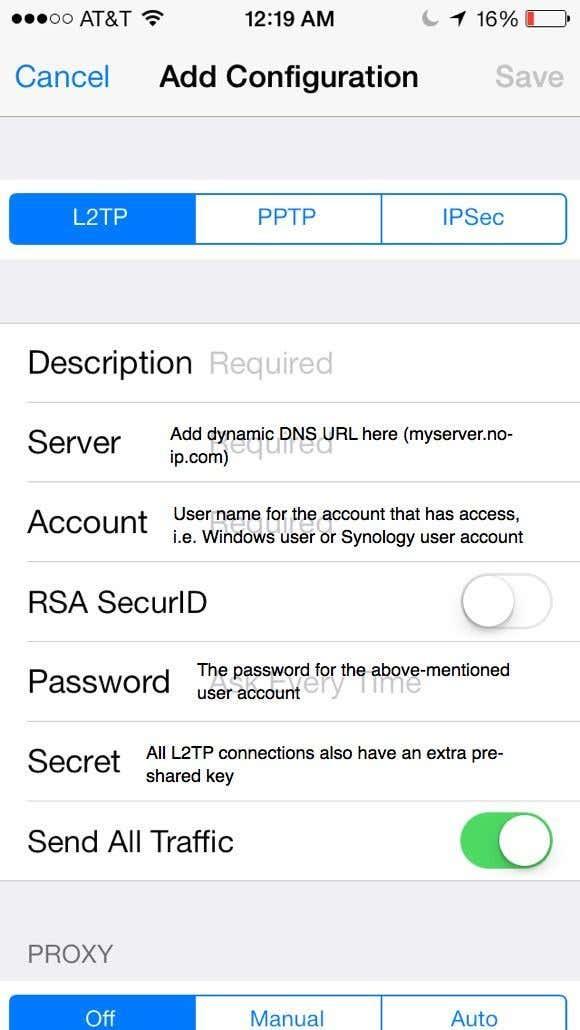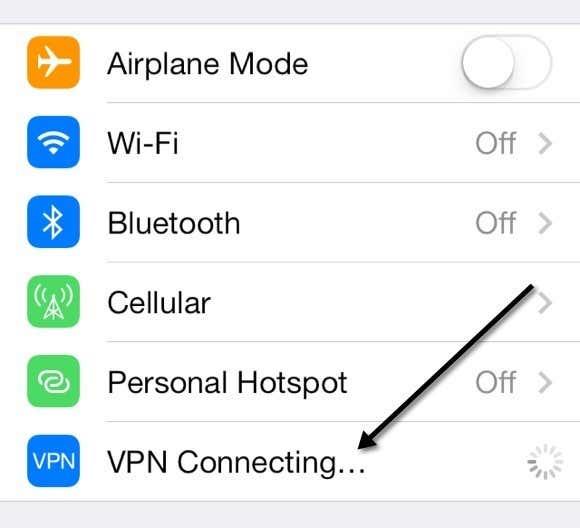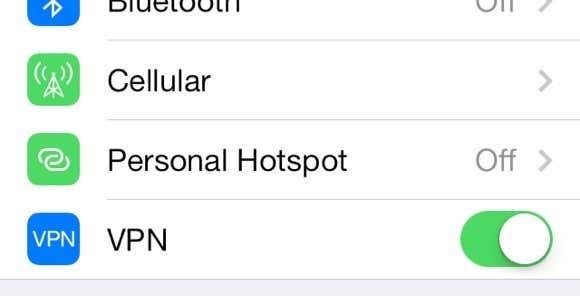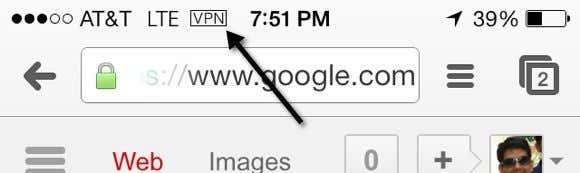Avui en dia, fem servir els nostres telèfons intel·ligents per a tot, des de llegir notícies fins a comprovar els comptes bancaris, demanar menjar i enviar missatges de text a familiars i amics. Sempre llegiu sobre tenir cura quan utilitzeu un ordinador portàtil a una xarxa WiFi pública a causa dels pirates informàtics i els espionatges, però què passa amb el vostre telèfon intel·ligent? Un pirata informàtic probablement podria obtenir més informació sobre tu des del teu telèfon intel·ligent si pogués capturar les dades que s'envien entre les teves aplicacions i Internet.
Probablement sigui cert que l'aplicació bancària que utilitzeu al vostre iPhone probablement xifra automàticament les dades enviades entre el telèfon i els seus servidors, però no hi ha cap garantia. A més, moltes aplicacions simplement no es creen tenint en compte la seguretat i, per tant, envien dades a través d'Internet en text sense format. Si viatgeu molt i us connecteu habitualment a xarxes WiFi no segures, hauríeu de plantejar-vos tunelitzar tot aquest trànsit mitjançant una VPN.
Si teniu un iPhone corporatiu, probablement ja s'ha fet càrrec, però què passa si voleu protegir el vostre dispositiu personal? Si teniu el temps i la paciència, que sens dubte necessitareu, podeu configurar el vostre propi servidor VPN personal i connectar-vos a la vostra VPN des de qualsevol part del món sempre que vulgueu assegurar tot el trànsit que entra i surt del vostre iPhone.
En aquest article, us explicaré els passos necessaris per aconseguir una cosa com aquesta. Hi ha moltes maneres de fer-ho i la millor manera depèn del tipus de maquinari que ja teniu. Per exemple, tinc un Synology NAS que em permet crear un servidor VPN i accedir al NAS des d'Internet mitjançant DNS dinàmic.
Per fer-ho, haureu de ser una mica friki. Malauradament, és massa difícil per a algú que no té ni idea de la tecnologia. Tanmateix, fins i tot sense cap coneixement tècnic previ, si esteu disposat a passar una estona llegint i comprenent, no és impossible d'aconseguir-ho.
Pas 1: entendre les adreces IP i el DNS
Abans d'aprofundir en qualsevol detall sobre com configurar la configuració de VPN al vostre iPhone, parlem de les adreces IP i el DNS. Aquests dos temes són essencials per comprendre abans de crear un servidor VPN. Per començar, llegiu la meva publicació sobre la diferència entre una adreça IP estàtica i dinàmica .
Bàsicament, si esteu executant un servidor VPN des de casa vostra, haureu de configurar el DNS dinàmic perquè pugueu accedir al vostre servidor des de qualsevol lloc amb un nom DNS com myhomeserver.no-ip.com. No-IP és un servei que proporciona DNS dinàmic gratuït.
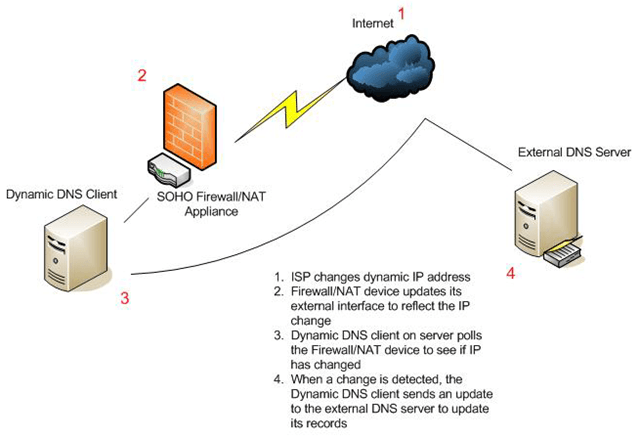
Abans de crear un compte, llegiu la meva publicació sobre com configurar DNS dinàmic gratuït . La manera com funciona és que heu d'instal·lar un programari al vostre ordinador que segueixi actualitzant el servei amb l'última adreça IP assignada pel vostre ISP.
Tingueu en compte que no heu de fer-ho ara mateix. Podríeu seguir endavant i configurar el vostre servidor VPN primer i després configurar el DNS dinàmic. No hi ha cap ordre real que hagis de seguir. Només has d'assegurar-te que cada part funciona per si sola.
Pas 2: reenviament de ports
La següent part que ha de funcionar de manera independent és el reenviament de ports. El DNS dinàmic us permet bàsicament dir "Hola, envieu tot el trànsit d'aquesta VPN a myhomeserver.no-ip.com" i esbrinarà automàticament quina és l'adreça IP actual que ha donat el vostre ISP per a casa vostra i l'enviarà allà.
Tanmateix, no importarà si aquest trànsit arriba si el vostre encaminador ho bloqueja tot, cosa que farien tots els encaminadors per defecte. L'enviament de dades mitjançant VPN utilitzarà certs "ports" que s'han d'obrir al vostre encaminador per tal que les dades s'enviïn a l'ordinador de la vostra xarxa. Això s'anomena reenviament de ports.
A continuació, llegiu el meu article que explica el reenviament de ports i com s'utilitza. Haureu d'obrir un parell de ports al vostre encaminador per a VPN. Quan llegiu els articles sobre la configuració d'una VPN a continuació, se us indicarà els números de port reals.
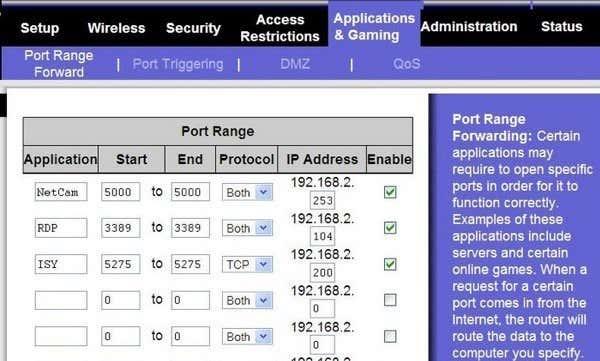
També vaig escriure un article sobre la configuració d'un encaminador per al reenviament de ports . El procés és diferent segons l'encaminador que tinguis, però pots trobar fàcilment instruccions en línia cercant la marca de l'encaminador + "port forwarding", és a dir, netgear port forwarding, d-link port forwarding, etc.
Pas 3: configureu un servidor VPN
Malauradament, no hi ha una única manera de configurar un servidor VPN. Si teniu un Synology NAS com jo, podeu seguir aquestes instruccions per configurar el servidor VPN:
http://www.synology.com/en-uk/support/tutorials/459
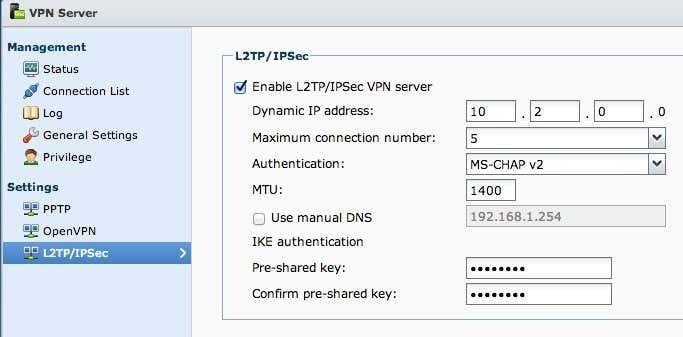
Simplement feu clic a L2TP/IPSec a la part esquerra i després feu clic a la casella de selecció Habilita . Deixeu tota la configuració predeterminada i simplement introduïu una clau prèviament compartida. A continuació, feu clic a Privilegis i assegureu-vos que l'usuari al qual voleu tenir accés a la VPN té el permís adequat.
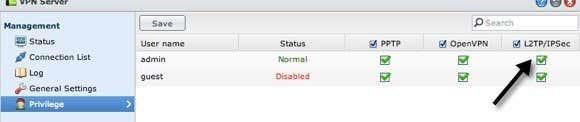
Al router, haureu de reenviar els ports UDP 1701, 500 i 4500 si feu servir L2TP. Es triguen uns 5 minuts a configurar-se i, a part dels ports, cal configurar DDNS, que també està integrat als productes Synology NAS.
Si no teniu un NAS, podeu configurar la configuració de VPN al vostre encaminador si té instal·lat dd-wrt . dd-wrt és un firmware de codi obert basat en Linux per a encaminadors. De fet, podeu substituir el microprogramari del vostre encaminador actual per dd-wrt si és compatible. És una mica més complicat de configurar a dd-wrt, però tenen molta documentació al seu lloc.
Si cap d'aquestes opcions funciona, la millor aposta és convertir Windows 7 o Windows 8 en un servidor VPN. Hi ha una excel·lent guia del lloc How To Geek sobre la creació d'una VPN a Windows 7 . Podeu seguir les mateixes instruccions per a Windows 8. Quan configureu una VPN amb Windows, probablement serà PPTP, el que significa que utilitzarà un conjunt de ports diferent del L2TP. L'article també esmenta els números de port.
Pas 4: connectar-se a una VPN mitjançant iPhone
L'últim pas de tot aquest procés és connectar el vostre iPhone a la vostra VPN personal. Afortunadament, no cal que baixeu cap aplicació ni cap altra cosa ja que està integrat a iOS. Primer aneu a Configuració i després toqueu General . Desplaceu-vos cap avall fins a la part inferior on veureu VPN .
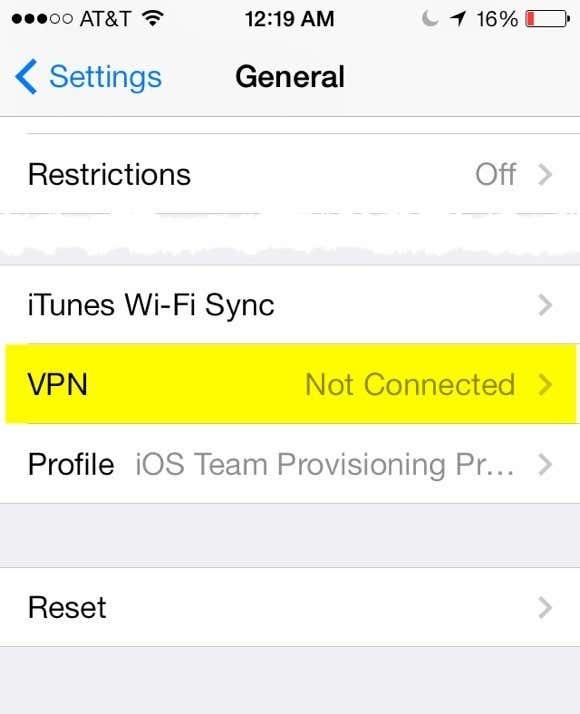
Ara toqueu el botó Afegeix una configuració VPN .
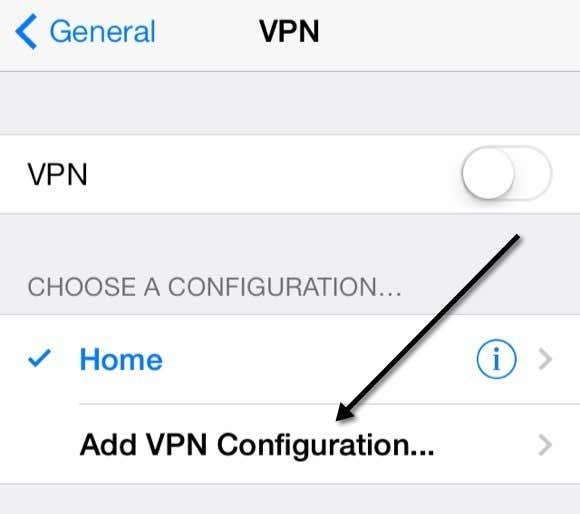
En aquesta pantalla, haureu d'introduir tota la informació pertinent. Això inclou el nom del servidor, que hauria de ser l'URL DNS dinàmic que obteniu quan us registreu a un servei DNS dinàmic. També necessitareu el nom d'usuari i la contrasenya del compte de Synology o del compte de Windows que tingui permís per connectar-se a la VPN. Finalment, la clau prèviament compartida és la contrasenya addicional que vau haver d'escriure en crear el servidor VPN. Per descomptat, voleu tenir activat Envia tot el trànsit perquè tot es xifra.
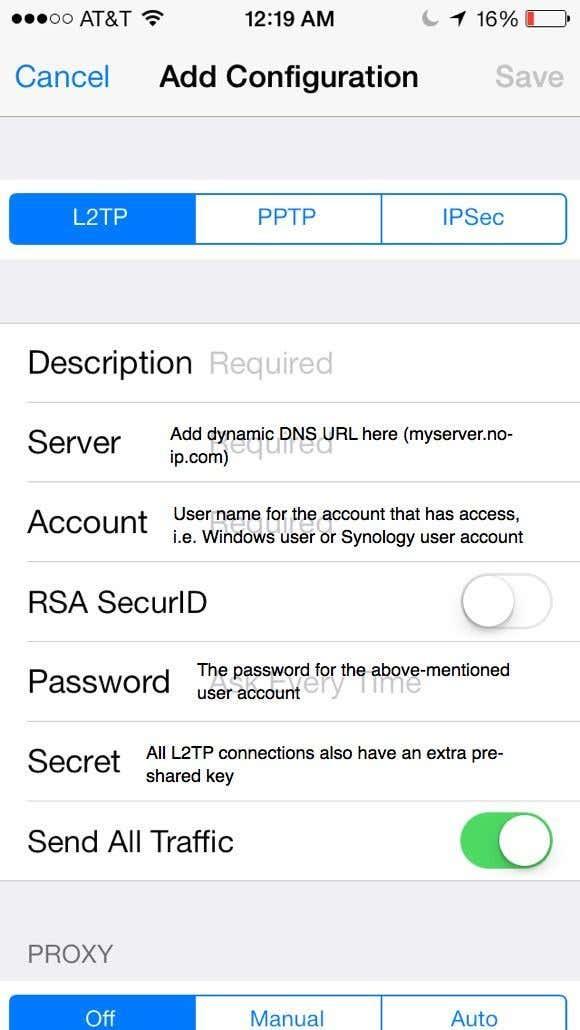
Ara per connectar-vos a la VPN, torneu a la pantalla de configuració principal i veureu una nova opció VPN a sota de Cellular and Personal Hotspot. Aneu endavant i toqueu-lo per connectar-vos i canviarà a Connexió VPN .
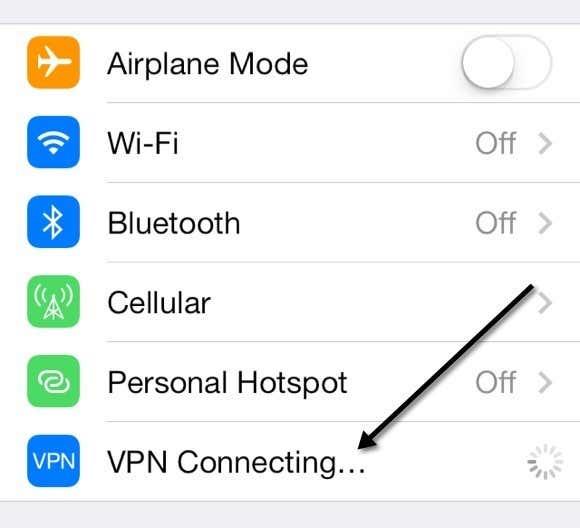
Si tot va bé, veuràs que es torna verd!
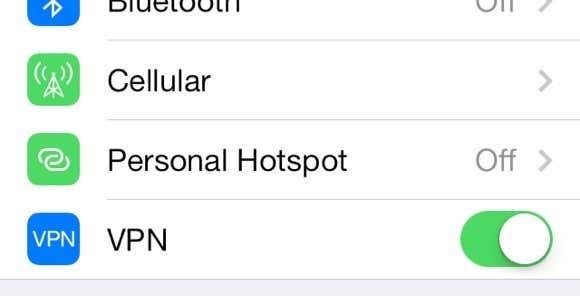
Finalment, quan sortiu i aneu a qualsevol altra pantalla, ara veureu la petita icona VPN a la part superior de la barra d'estat.
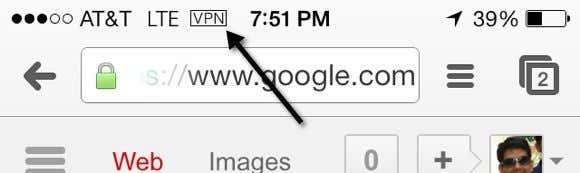
Dolç! Ara pots estar segur que ningú pot espiar les teves sessions d'assetjament de Facebook o altres activitats nefastes! Com he esmentat abans, això no és el més fàcil de treballar i caldrà una mica de temps, molta lectura, molts retocs i proves abans d'encertar-ho. No obstant això, un cop està configurat, és força genial. Sempre que no sóc a casa i utilitzo el meu iPhone per a qualsevol altra cosa que no sigui navegar per la web, sempre em connecto a la meva VPN primer.
Si us plau, no dubteu a publicar un comentari aquí amb els vostres problemes, preguntes i problemes. Estaré més que encantat d'ajudar. A més, si teniu una configuració diferent per al vostre iPhone utilitzant diferents eines i serveis, no dubteu a fer-nos-hi participar també. Gaudeix!